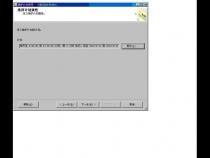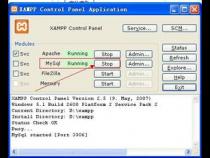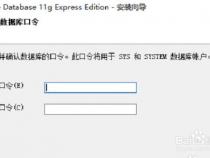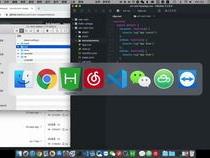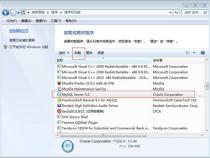如何在SQL Server2000中实现数据库的定时自动备份
发布时间:2025-05-23 07:04:04 发布人:远客网络

一、如何在SQL Server2000中实现数据库的定时自动备份
企业管理器中的Tools,Database Maintenance Planner,可以设置数据库的定期自动备份计划。并通过启动Sql server Agent来自动运行备份计划。具体步骤如下:
1、打开企业管理器,在控制台根目录中依次点开Microsoft SQL Server-->SQL Server组-->双击打开你的服务器
2、然后点上面菜单中的工具-->选择数据库维护计划器
3、下一步选择要进行自动备份的数据
4、下一步更新数据优化信息,这里一般不用做选择
5、下一步检查数据库完整性,也一般不选择
6、下一步指定数据库备份计划,默认的是1周备份一次,点击更改选择每天备份后点确定
7、下一步指定备份磁盘目录,选择指定目录,如您可以在D盘新建一个目录如:d:\databak,然后在这里选择使用此目录,如果您的数据库比较多最好选择为每个数据库建立子目录,然后选择删除早于多少天前的备份,一般设定4-7天,这看您的具体备份要求,备份文件扩展名默认的是BAK
8、下一步指定事务日志备份计划,看您的需要做选择
9、下一步要生成的报表,一般不做选择
10、下一步维护计划历史记录,最好用默认的选项
12、完成后系统很可能会提示Sql Server Agent服务未启动,先点确定完成计划设定,然后找到桌面最右边状态栏中的SQL绿色图标,双击点开,在服务中选择Sql Server Agent,然后点击运行箭头,选上下方的当启动OS时自动启动服务
13、可以设置自动启动sql server Agent:运行Services.msc,设置sqlserverAgent为自动启动。
打开企业管理器,在控制台根目录中依次点开Microsoft SQL Server-->SQL Server组-->双击打开你的服务器-->管理-->数据库维护计划
二、如何让sql2000数据库自动备份工具
企业管理器中的Tools,Database Maintenance Planner,可以设置数据库的定期自动备份计划。并通过启动Sql server Agent来自动运行备份计划。具体步骤如下:
1、打开企业管理器,在控制台根目录中依次点开Microsoft SQL Server-->SQL Server组-->双击打开你的服务器
2、然后点上面菜单中的工具-->选择数据库维护计划器
3、下一步选择要进行自动备份的数据
4、下一步更新数据优化信息,这里一般不用做选择
5、下一步检查数据库完整性,也一般不选择
6、下一步指定数据库备份计划,默认的是1周备份一次,点击更改选择每天备份后点确定
7、下一步指定备份磁盘目录,选择指定目录,如您可以在D盘新建一个目录如:d:\databak,然后在这里选择使用此目录,如果您的数据库比较多最好选择为每个数据库建立子目录,然后选择删除早于多少天前的备份,一般设定4-7天,这看您的具体备份要求,备份文件扩展名默认的是BAK
8、下一步指定事务日志备份计划,看您的需要做选择
9、下一步要生成的报表,一般不做选择
10、下一步维护计划历史记录,最好用默认的选项
12、完成后系统很可能会提示Sql Server Agent服务未启动,先点确定完成计划设定,然后找到桌面最右边状态栏中的SQL绿色图标,双击点开,在服务中选择Sql Server Agent,然后点击运行箭头,选上下方的当启动OS时自动启动服务
13、可以设置自动启动sql server Agent:运行Services.msc,设置sqlserverAgent为自动启动。
打开企业管理器,在控制台根目录中依次点开Microsoft SQL Server-->SQL Server组-->双击打开你的服务器-->管理-->数据库维护计划
三、SQL Server 2008怎么自动备份数据库
我们知道,利用SQL Server 2008数据库可以实现数据库的定期自动备份。方法是用SQL SERVER 2008自带的维护计划创建一个计划对数据库进行备份,下面我们将SQL SERVER 2008定期自动备份的方法分享给大家。首先需要启动SQL Server Agent服务,这个服务如果不启动是无法运行新建作业的,点击“开始”–“所有程序”–“Microsoft SQL Server 2008”–“启动SQL Server Management Studio”登录数据库,点击管理–维护计划–右击维护计划向导如图所示:点击“维护计划向导”后跳出对话框,如图所示:点击“下一步”如图所示:填写好名称及相关说明作个记号,点击“更改”来设定维护计划,如图所示:可以为选择执的时间段,每天、每周、每月可以根据你相应的需求来制定备份的时间,这里作演示就选择在每天的0:00进行,点击“确定”再点“下一步”如图所示:选择你需要备份的任务,我这里就先择“备份数据库(完整、差异、事务日志)”,很明了点击“下一步”如图所示:出现刚刚所选择的三项你可以选择他们所执行的顺序,选好后点击“下一步”如图所示:在数据库那一列选择相关数据库点击(确定)如图所示(由于这张图片较大您可以点击图片查看原图):选择备份的数据库存放的目录,设置备份压缩:有默认服务器设置,压缩备份等选项,因为我的数据库较大所以就选择压缩,根据您的实际情况进行操作:点击”下一步”,下面的操作是对于这前我们所选择的“维护任务”操作和“上一步”一样这里就不截图说明,最后点击“下一步”如图所示:选择SQL SERVER 2008自动备份维护计划的报告文件所存放位置点击“下一步”如图所示:点击“完成”这样就完成了SQL SERVER 2008自动备份。注意:在利用SQL SQLSERVER 2008的维护计划对数据库进行定期的备份时要启动“SQL SERVER代理”服务。